YouTubeは世界最大の動画共有プラットフォームの1つであり、さまざまなジャンルの膨大なコンテンツライブラリを提供しています。ただし、ユーザーが旅行中やインターネット接続が制限されている地域など、オフラインでビデオを視聴したい場合があります。これにより、ラップトップでオフラインで視聴するためにYouTube動画をダウンロードすることが人気を博しています。
この記事では、初心者ユーザーとより高度なテクニックを探しているユーザーの両方に対応して、 ラップトップにYouTube動画をダウンロードするためのさまざまな方法を探ります。
YouTube動画をダウンロードする前に、法的および倫理的要因を考慮してください。法域が異なれば、動画のダウンロードに関する法律も異なるため、著作権とフェアユースの原則を尊重することが不可欠です。責任を持って動画をダウンロードして使用する権利があることを常に確認してください。
YouTube動画をダウンロードするにはさまざまな方法がありますが、合法性と倫理基準の範囲内で行うことが重要です。
ラップトップでYouTube動画をダウンロードするためのWebサイトを検索すると、SaveFrom.net やKeepVidなどのオンラインプラットフォームが頭に浮かびます。これらのプラットフォームは、追加のソフトウェアをインストールすることなく、YouTube動画をラップトップに直接ダウンロードするためのシンプルでアクセスしやすいソリューションを提供します。
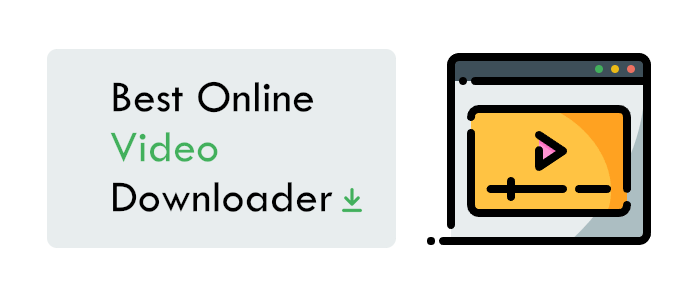
オンラインプラットフォームを使用することは、YouTube動画をラップトップにダウンロードする簡単な方法ですが、インターネット接続の要件やバッチダウンロードなどの高度な機能の欠如などの制限がある場合があることに注意することが重要です。
もっと見る: [オンラインメディアツール] 9つの最高のオンラインビデオダウンローダーツール
ラップトップにYouTube動画をダウンロードする別の方法は、ブラウザ拡張機能を使用することです。Firefox の Video DownloadHelper や Chrome の YouTube Video Downloader などの拡張機能は、ウェブブラウザとシームレスに統合され、YouTube ページから直接動画をダウンロードする便利な方法を提供します。
ブラウザ拡張機能は、YouTube動画をラップトップにダウンロードするためのユーザーフレンドリーなエクスペリエンスを提供します。ただし、さまざまなブラウザとの互換性と、時折の更新の必要性が考慮すべき要素であることに注意してください。
あなたも好きかも: WindowsでYouTubeビデオをダウンロードする : 9つの実証済みの方法が明らかに
「 プレミアムなしでYouTubeビデオをラップトップにダウンロードするにはどうすればよいですか?」YouTube動画をダウンロードするための無料のオプション(および私の好みの方法)は、ClipGrabを使用することです。ClipGrabは、 Mac、 Windows、およびLinuxユーザーが利用できる無料のプログラムです。
ダウンロードして使用する方法は次のとおりです。
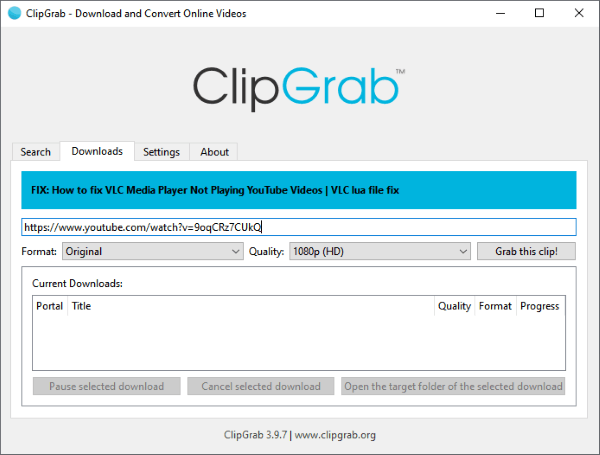
別の無料オプション(いくつかの追加コストの利点がある)は、WinX /MacX Video Converterです。これらのフリーミアムツールには、試用版にYouTubeダウンローダーが含まれており、動画を無期限に無料でダウンロードできます。
詳細を探る:最高のビデオダウンローダーへの究極のガイド:Windowsのためのトップ10アプリ
コマンドラインインターフェイスに慣れている技術に精通したユーザーのために、ラップトップにYouTubeビデオをダウンロードするためのコマンドラインツールがあります。youtube-dlのようなプログラムは、コマンドラインから直接ビデオをダウンロードするための強力な機能を提供します。
コマンドラインツールは、YouTube動画をダウンロードするための柔軟性とカスタマイズオプションを提供するため、コマンドラインインターフェイスを好む上級ユーザーに適しています。ただし、他の方法に比べて学習曲線が急になる場合があります。
結論として、ラップトップにYouTube動画をダウンロードする方法は複数あり、それぞれに長所と制限があります。オンラインプラットフォーム、ブラウザ拡張機能、コマンドラインツールのいずれを選択しても、ニーズに合った方法があります。これらの方法とその影響を理解することで、プレミアムサブスクリプションなしでYouTube動画をラップトップに簡単にダウンロードでき、いつでもどこでもお気に入りのコンテンツにアクセスできるようになります。
関連記事:
最高のビデオ透かしリムーバーの詳細なレビュー[9つが含まれています]
YouTubeビデオをフラッシュドライブにダウンロードする方法[解決済み]
YouTube動画をパソコンに一括でダウンロードする方法は?
どこでも再生を押す:YouTube映画をダウンロードする世界